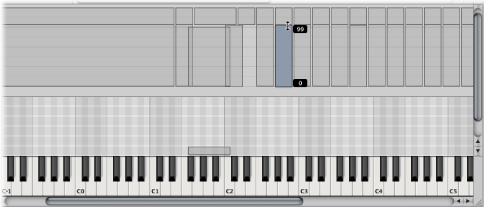Edición gráfica de zonas y grupos del EXS24 mkII
La edición de zonas y grupos no está limitada al área de parámetros. También puede editar gráficamente una serie de parámetros de zona y grupo en el área de la pantalla Zonas o Grupos, situada encima del teclado. Si desea editar el archivo de audio de una zona, consulte Cómo editar muestras en el editor de muestras de EXS24 mkII.

Arrastre la zona o el grupo a la posición deseada.
Con la tecla Mayúsculas pulsada, haga clic o arrastre hasta seleccionar las zonas o grupos y arrástrelos hasta la posición deseada.

Mantenga pulsada la tecla Opción mientras arrastra la zona.
Mueva el cursor del ratón hasta el principio o el final de una zona o un grupo (el cursor se modificará para cambiar de tamaño).
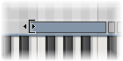
Arrastre el punto inicial o final de la zona o del grupo a la posición deseada.
Utilice uno de los siguientes comandos:
- “Desplazar las zonas/grupos seleccionados a la izquierda”: opción + Flecha izquierda
- “Desplazar las zonas/grupos seleccionados a la derecha”: opción + Flecha derecha
Utilice uno de los siguientes comandos:
- “Desplazar las zonas/grupos seleccionados a la izquierda (zonas incl. clave raíz)”: mayúsculas + Opción + flecha izquierda
- “Desplazar las zonas/grupos seleccionados a la derecha (zonas incl. clave raíz)”: mayúsculas + Opción + flecha derecha
Haga clic en el botón “Show Velocity” de la parte superior del Editor de instrumentos (o utilice el comando de teclado “Mostrar/Ocultar velocidad”).
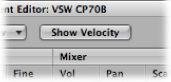
Se abre el área de pantalla Velocity encima del área de pantalla Zones o Views.
Haga clic en una o más zonas o grupos del área de pantalla.
Las barras de velocidad de las zonas/grupos seleccionados se resaltan en el área de pantalla Velocity.
Mueva el cursor hacia el valor High o Low de la barra de velocidad que desea modificar (el cursor se modificará para cambiar el tamaño del icono).
Arrastre hacia arriba para aumentar el valor o hacia abajo para disminuirlo.